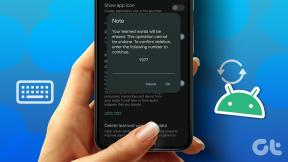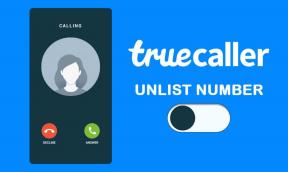Android: come eseguire il backup, ripristinare i messaggi di Hangouts
Varie / / November 29, 2021
Mentre oggi quasi tutti sono passati a messaggistica istantanea, ricevi ancora importanti aggiornamenti e notifiche tramite SMS". Come per tutti i dati, se hai degli SMS importanti, eseguirne il backup sarebbe una buona idea. In passato abbiamo già trattato alcune app, ma dopo che Google ha imposto Hangouts a tutti con KitKat, molti (incluso me stesso) sono passati ad esso. Quindi oggi vedremo come eseguire il backup e il ripristino degli SMS per Google Hangouts.

Google Hangouts esegue il backup dei miei SMS sul cloud?
Se stai utilizzando Google Hangouts come app SMS predefinita, potresti aver pensato che esegua il backup di quei messaggi nella nuvola. Purtroppo no. L'ho scoperto nel modo più duro quando ho cambiato telefono e Hangouts non ha trasferito i messaggi dal mio vecchio telefono.

Poiché Hangout unisce messaggi e conversazioni dello stesso contatto, ho pensato che fosse stato eseguito il backup di tutto nel cloud. La verità è che le conversazioni dell'Hangout sono sincronizzate, ma non i messaggi di testo. Lo screenshot sopra è dell'ufficiale di Goggle
pagina di supporto per Hangouts. Menziona chiaramente che gli SMS saranno accessibili solo dal telefono Android da cui sono stati inviati, ma non da altri Hangout. Questo dovrebbe eliminare ogni confusione.La soluzione

Tra le tante app che esegue il backup degli SMS', quello compatibile con Hangouts è Backup e ripristino SMS. È un'app semplice con un'interfaccia semplice e pulita. Oltre al backup, ripristina anche i messaggi e funziona su tutti i dispositivi Android. Quindi vediamo come farlo. Prima di tutto, installa l'app dal Play Store.
Backup dei messaggi


Apri l'app e premi Backup. Apparirà una finestra con varie impostazioni. Il backup può essere effettuato sul telefono (locale) e sul cloud, il che è consigliato, quindi anche se il tuo il telefono viene rubato o danneggiato, avrai una copia del tuo SMS”.

Allo stesso modo, se il tuo telefono ha una scheda SD esterna, è meglio eseguire il backup locale su di essa poiché puoi sempre rimuovere la scheda in caso di danni al telefono. Per impostare la cartella di backup sulla scheda SD, vai su Preferenze > Cartella di backup e imposta la posizione della tua scheda SD.
Ripristina messaggi


Prima di tutto, individua il file di backup dei tuoi messaggi. Se stai cambiando telefono, copialo nella memoria interna del telefono. Apri l'app e premi Ristabilire. L'app troverà e riconoscerà automaticamente il file di backup. In caso contrario, premere il USA IL BROWSER DI SISTEMA opzione in basso e puntare l'app verso il file.
Altre caratteristiche e opzioni


I backup possono anche essere programmati per essere eseguiti automaticamente in background. Navigare verso Preferenze > Backup pianificati, per modificare queste impostazioni. Un'altra funzionalità per risparmiare tempo è che puoi condividere il file di backup all'interno dell'app stessa, senza bisogno di utilizzare un file manager. Tocca i tre punti nell'angolo in alto a destra della pagina principale e seleziona Inviare file.


Un'altra utile funzione, che sorprendentemente manca nell'app Hangouts, è la ricerca di una particolare conversazione o messaggio. Questo può essere fatto comodamente da questa app, basta premere il RICERCA pulsante nella pagina principale. In alternativa puoi anche sfogliare i messaggi in un backup andando su VISUALIZZA BACKUP nella pagina principale.
Suggerimento interessante: Non ti piace Hangouts tanto quanto l'app di messaggistica nativa? Provare Testo o scegli tra gli altri e Di più.
Conclusione
Questo è un esempio di una semplice app senza fronzoli che fa il lavoro che dice. Inoltre non ha quelli annunci fastidiosi ottieni con altre app gratuite. Invito i lettori a dare una mano allo sviluppatore per il suo lavoro. Se hai pensieri o opinioni, condividili nella sezione commenti.